
今日のネットワーク環境では、カメラのセキュリティとプライバシーの問題がますます顕著になってきています。一般的に使用されるブラウザとして、Chrome のカメラ権限管理設定は特に重要です。この記事では、ユーザーのプライバシーを保護するために Chrome ブラウザーでカメラを無効にする具体的な手順について詳しく説明します。
1. ブラウザインターフェイスを開いた後、下の図の矢印が指すボタンをクリックします。
2. ドロップダウン ページで設定オプションをクリックします。
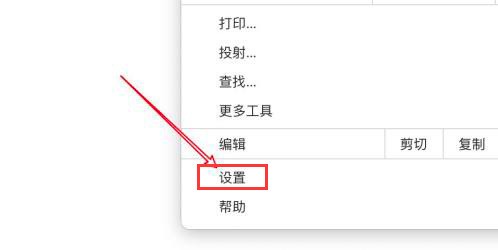
3. [プライバシー設定とセキュリティ] ボタンを見つけてクリックします。
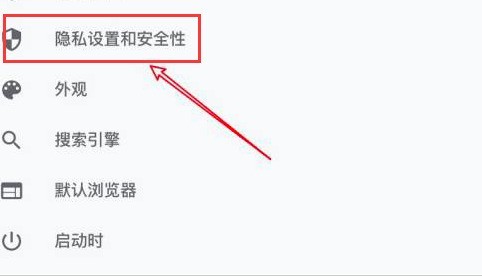
4. Web サイト設定列をクリックします。
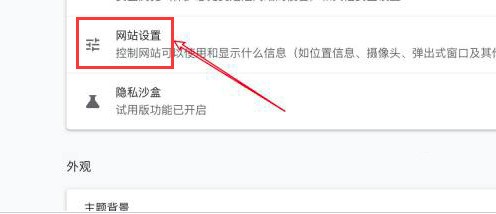
5. カメラオプションを見つけて開きます。
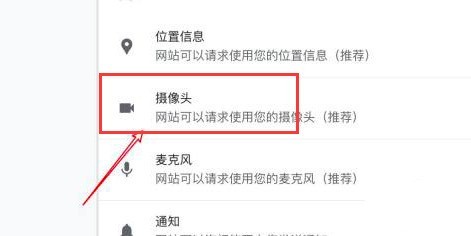
6. [Web サイトにカメラの使用を許可しない] ボタンにチェックを入れてください。
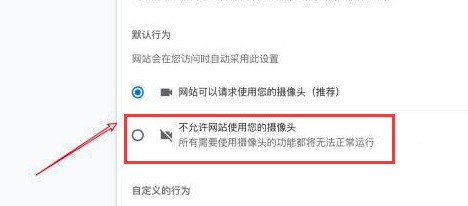
以上がChrome ブラウザでカメラを無効にする方法_Chrome ブラウザでカメラを無効にする方法の詳細内容です。詳細については、PHP 中国語 Web サイトの他の関連記事を参照してください。